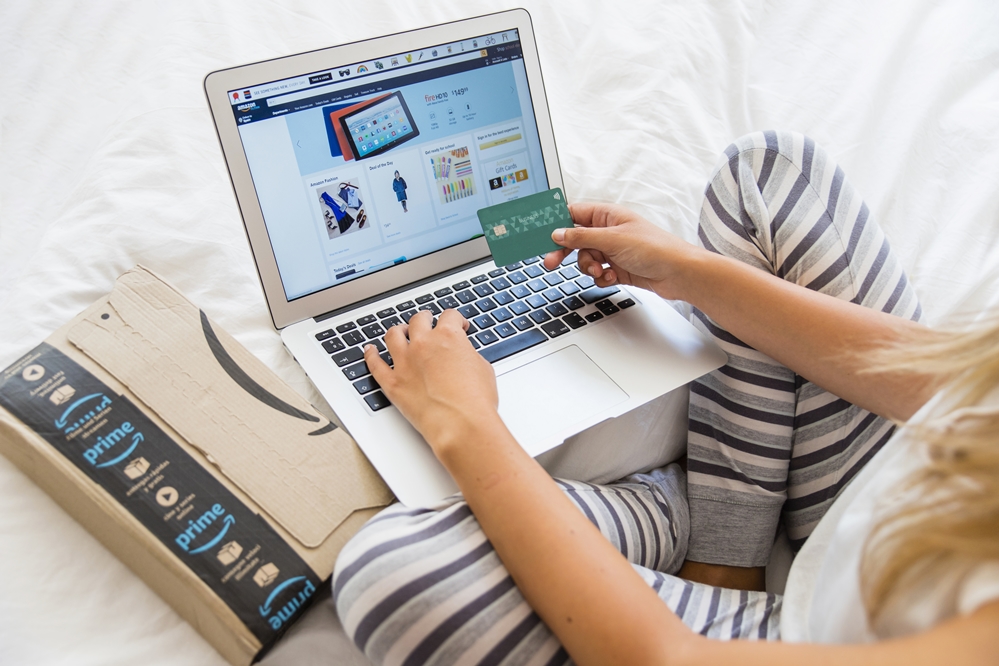Все больше людей по всему миру переходят с iPhone на устройства Android. В Азии и Европе Android уже популярнее iPhone. В США iPhone по-прежнему занимает первое место, но пользователей Android с каждым годом становится все больше.
Содержание
Необходимо некоторое время, чтобы привыкнуть к другому интерфейсу и ощущениям от телефона, но есть и другая проблема. При переходе вы хотите сохранить как можно больше данных. В том числе и историю сообщений WhatsApp. В этой статье вы узнаете несколько способов передачи сообщений WhatsApp с iPhone на Android.
Метод No1: Передача сообщений WhatsApp с iOS на Android по электронной почте
Хотя вы можете передать сообщения с iPhone на Android таким способом, он имеет свои ограничения. Вы сможете увидеть сообщения только в виде электронного письма. Однако хорошо то, что это абсолютно бесплатно.
Последуйте следующим шагам, чтобы перенести сообщения на электронную почту:
- На iPhone запустите WhatsApp.
- Перейдите в меню Настройки.
- Затем выберите Настройки чата.
- Выберите разговор, который вы хотите сохранить. Проведите пальцем влево, и вы увидите другое меню. Нажмите пункт Экспортировать чат. Вы также можете прикрепить видео и фото к сообщению.
- Введите адрес электронной почты, на который вы хотите отправить сообщение, и нажмите Отправить.
- Теперь вы можете использовать свой телефон Android для доступа к этим сообщениям через электронную почту.
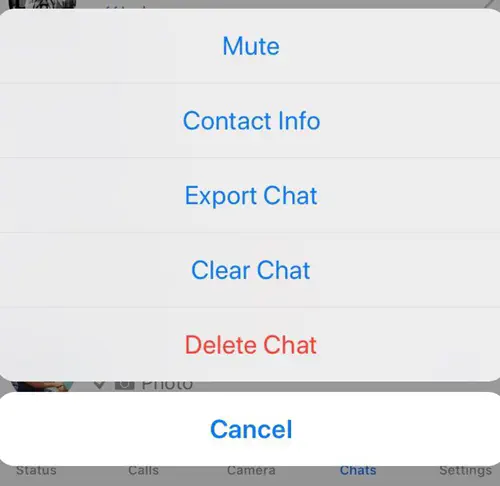
Метод No2: Перенос сообщений WhatsApp с iOS на Android с помощью Dr. Fone
Вы можете использовать функцию Social App Restore Fone Toolkit от Dr. Fone для переноса сообщений и мультимедиа с устройства iPhone на устройство Android. Также ее можно использовать для переноса сообщений с телефона на ПК с ОС Windows. Этот инструмент также можно использовать для восстановления и резервного копирования всех разговоров и медиафайлов WhatsApp.
Вот как использовать этот инструмент:
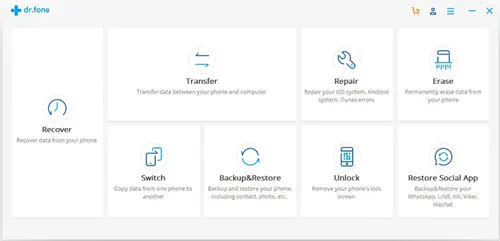
- Вам нужно скачать Dr. Fone Toolkit на свой компьютер.
- После завершения загрузки запустите программу.
- Внизу справа вы должны увидеть Restore Social App. Выберите его.
- В левом верхнем углу выберите WhatsApp.
- Затем выберите Transfer WhatsApp messages из меню в центре экрана.
- Теперь вам нужно подключить оба телефона к компьютеру через USB.
- Программа распознает iPhone и Android.
- Отметьте iPhone как источник, а Android как пункт назначения.
- Нажмите Transfer в правом нижнем углу, чтобы начать.
- Наберитесь терпения, потому что это может занять некоторое время, особенно если вы отправляете большое количество медиафайлов.
- Вам будет показано, когда передача будет завершена.
- Обратите внимание, что ваши предыдущие сообщения на устройстве Android исчезнут, если они есть.
- Перезапустите WhatsApp на новом телефоне, и вы сможете увидеть переданные сообщения.
Способ No3: Передача сообщений Whatsapp с iOS на Android с помощью Backuptrans
Backuptrans — еще один отличный инструмент для передачи сообщений и мультимедиа со старого iPhone на новый телефон Android. Он может переносить сообщения и в другом направлении. Для этого выполните следующие шаги:
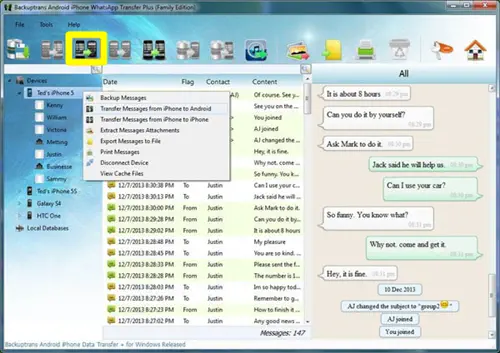
- Скачайте Backuptrans на Mac или ПК и установите его. Убедитесь, что iTunes установлен и обновлен до последней версии.
- Используйте USB-кабели для подключения обоих телефонов к компьютеру.
- Backuptrans сразу же обнаружит их.
- Вы можете выбрать перенос всех сообщений WhatsApp с iPhone на телефон Android.
- Найдите iPhone в списке устройств. Нажмите на кнопку Перенести сообщения с iPhone на Android на панели инструментов. Вы также можете выбрать эту опцию, выбрав iPhone, щелкнув правой кнопкой мыши и выбрав ее в меню.
- Если вы хотите перенести только некоторые разговоры, есть опция индивидуальной передачи.
- Выберите iPhone и выберите контакты WhatsApp по одному. Вы можете щелкнуть правой кнопкой мыши на контактах и выбрать «Перенести сообщения с этим контактом на Android».
- Наконец, вам нужно подтвердить перенос на устройство Android.
- Прежде чем вы сможете получить доступ к своим сообщениям, убедитесь, что вы очистили данные и кэш приложения WhatsApp. Перезапустите WhatsApp, и вы сможете увидеть свои сообщения, перенесенные с iPhone.
Продолжайте разговоры на Android
Это лучшие методы переноса истории сообщений с iOS на Android. Вы не должны позволить им пропасть и потерять все прекрасные воспоминания и важные разговоры. Помимо сообщений, вы можете сохранить все медиафайлы, которые вы отправляли и получали.
Обратите внимание, что все эти методы бесплатны, но Dr. Fone и Backuptrans имеют премиум-версии с дополнительными функциями.
YouTube видео: Как перенести сообщения WhatsApp с iPhone на Android
Вопросы и ответы по теме: “Как перенести сообщения WhatsApp с iPhone на Android”
Как перенести историю сообщений WhatsApp с айфона на андроид?
Откройте WhatsApp на своем телефоне Android, и появится QR-код. Перейдите в Настройки> Чаты > Переместить чаты на Android на вашем iPhone, а затем отсканируйте QR-код. Нажмите на кнопку “Пуск”, чтобы перенести историю вашего чата WhatsApp и мультимедиа на ваше новое устройство Android 12.Сохраненная копия
Как перенести Ватсап с айфона на андроид бесплатно?
**Возьмите iPhone, перейдите в Настройки WhatsApp → «Чаты» → «Перенести чаты на Android».**1. Подключите iPhone с открытым WhatsApp к Samsung. 2. Следуйте указаниям SmartSwitch. 3. После завершения процесса поставьте галочку на пункте «WhatsApp Messenger». 4. Затем у вас появится окно с QR-кодом на смартфоне Samsung.
Как перенести Ватсап с айфона на андроид через провод?
**Как перенести WhatsApp с iPhone на Android-смартфон**1. Включите смартфон Samsung и с помощью кабеля USB-C/Lightning подключите его к iPhone. 2. Появится окно приложения Samsung SmartSwitch, где нужно подтвердить все разрешения. 3. После этого на смартфоне Samsung появится QR-код, отсканируйте его с iPhone.
Сохраненная копия
Как скачать резервную копию WhatsApp с iCloud на андроид?
Это очень просто. Запустите WhatsApp, затем найдите настройки приложения и нажмите на Chats > Chats Backup. Вы увидите, когда последняя резервная копия в iCloud отметит время. Теперь избавьтесь от WhatsApp, а затем перейдите в магазин приложений и загрузите его снова.
Как перенести переписки WhatsApp айфон?
Загрузите последнюю версию WhatsApp из App Store. Откройте WhatsApp и войдите в приложение, используя номер телефона, который использовался на вашем старом устройстве. При появлении запроса нажмите Начать и дождитесь завершения процесса. Завершите активацию нового устройства, после чего чаты станут доступны.
Как перенести данные с айфона на айфон на андроид?
**Для этого соедините телефоны при помощи кабеля или по сети Wi-Fi.**1. Шаг 1.Подключите оба устройства Подключите iPhone к новому телефону Android с помощью кабеля или следуйте инструкциям в приложении “Переход на Android”, чтобы перенести данные по беспроводной связи. 2. Шаг 2.Выберите данные 3. Шаг 3.Перенесите данные